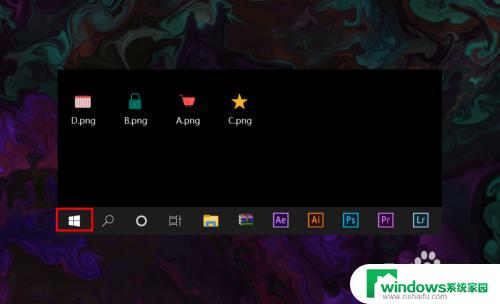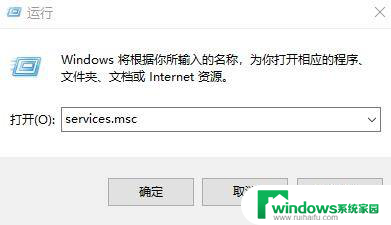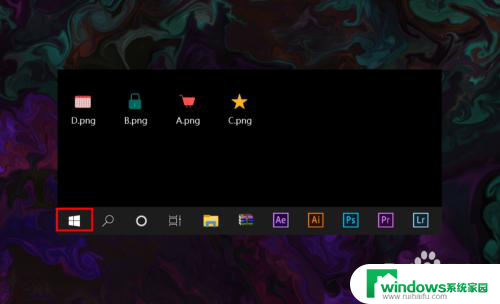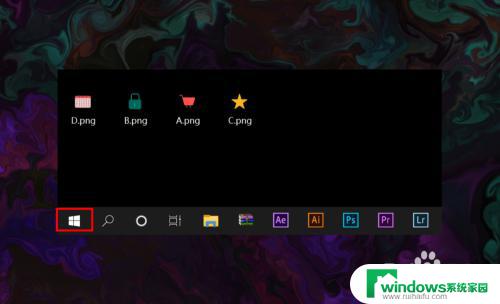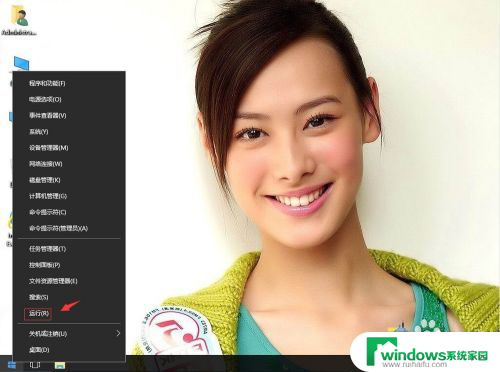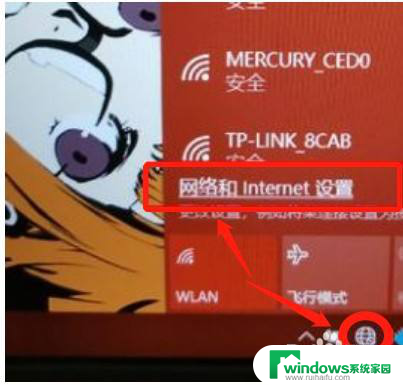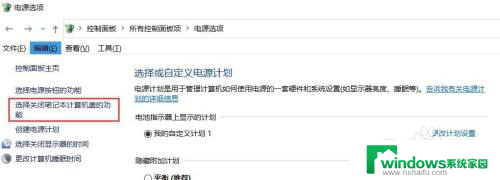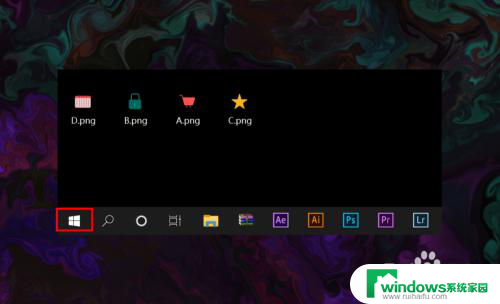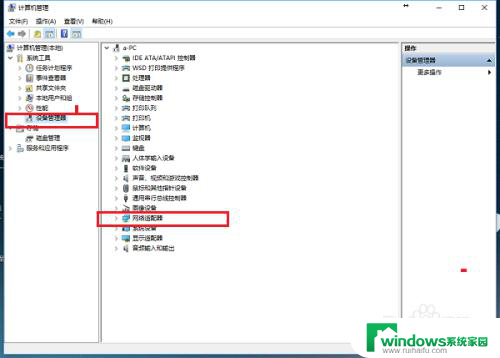笔记本右下角无线网络图标不见了 win10 无线网络图标不见了怎么恢复
更新时间:2024-05-03 12:56:48作者:yang
最近发现笔记本电脑右下角的无线网络图标不见了,让人感到十分困扰,在Win10操作系统中,无线网络图标是非常重要的,它能够直观地显示当前网络连接状态,方便用户进行网络设置和调整。如果无线网络图标不见了,可能会导致无法正常连接网络,影响工作和生活。究竟是什么原因导致无线网络图标消失了?如何才能恢复呢?接下来我们一起探讨解决办法。
具体步骤:
1.打开电脑,进入到系统桌面,在桌面左下角点击开始按钮。
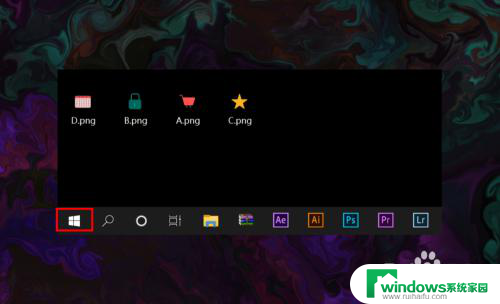
2.打开开始菜单之后,在开始菜单选项中找到并点击设置按钮。
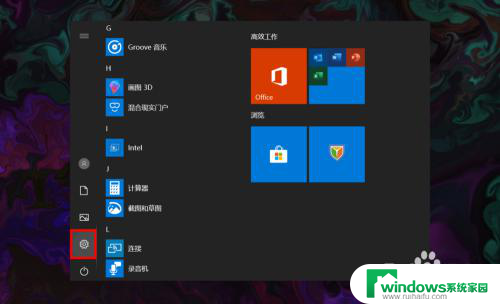
3.点击后会进入Windows设置窗口,在该窗口找到并点击个性化选项。
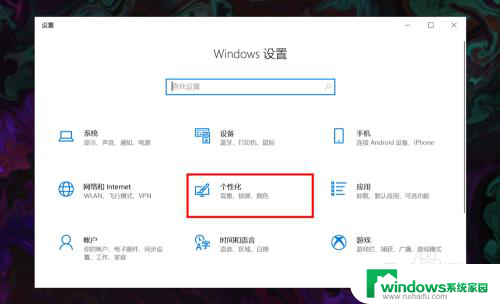
4.进入个性化窗口后,在左侧菜单栏选择并点击任务栏选项打开任务栏设置。
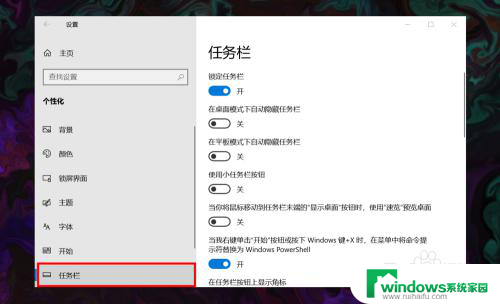
5.在右侧任务栏设置下方找到并点击选择哪些图标显示在任务栏上选项。
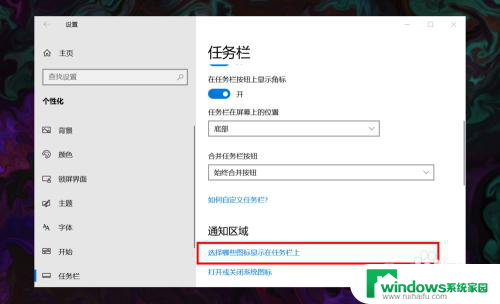
6.进入后,在所展示的图标中找到网络图标,并将其状态设置为开即可。
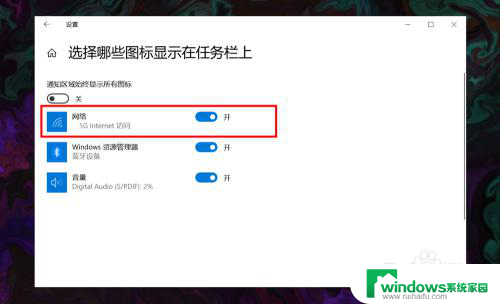
以上是关于笔记本右下角无线网络图标不见的全部内容,如果您遇到这种情况,您可以按照以上方法来解决,希望这些方法能对您有所帮助。